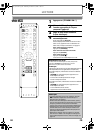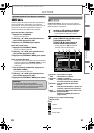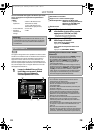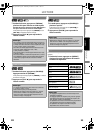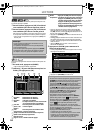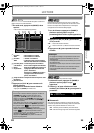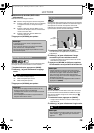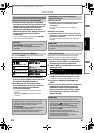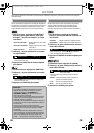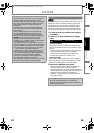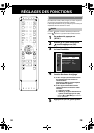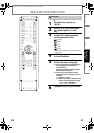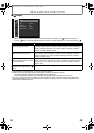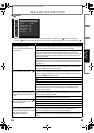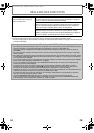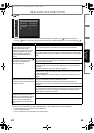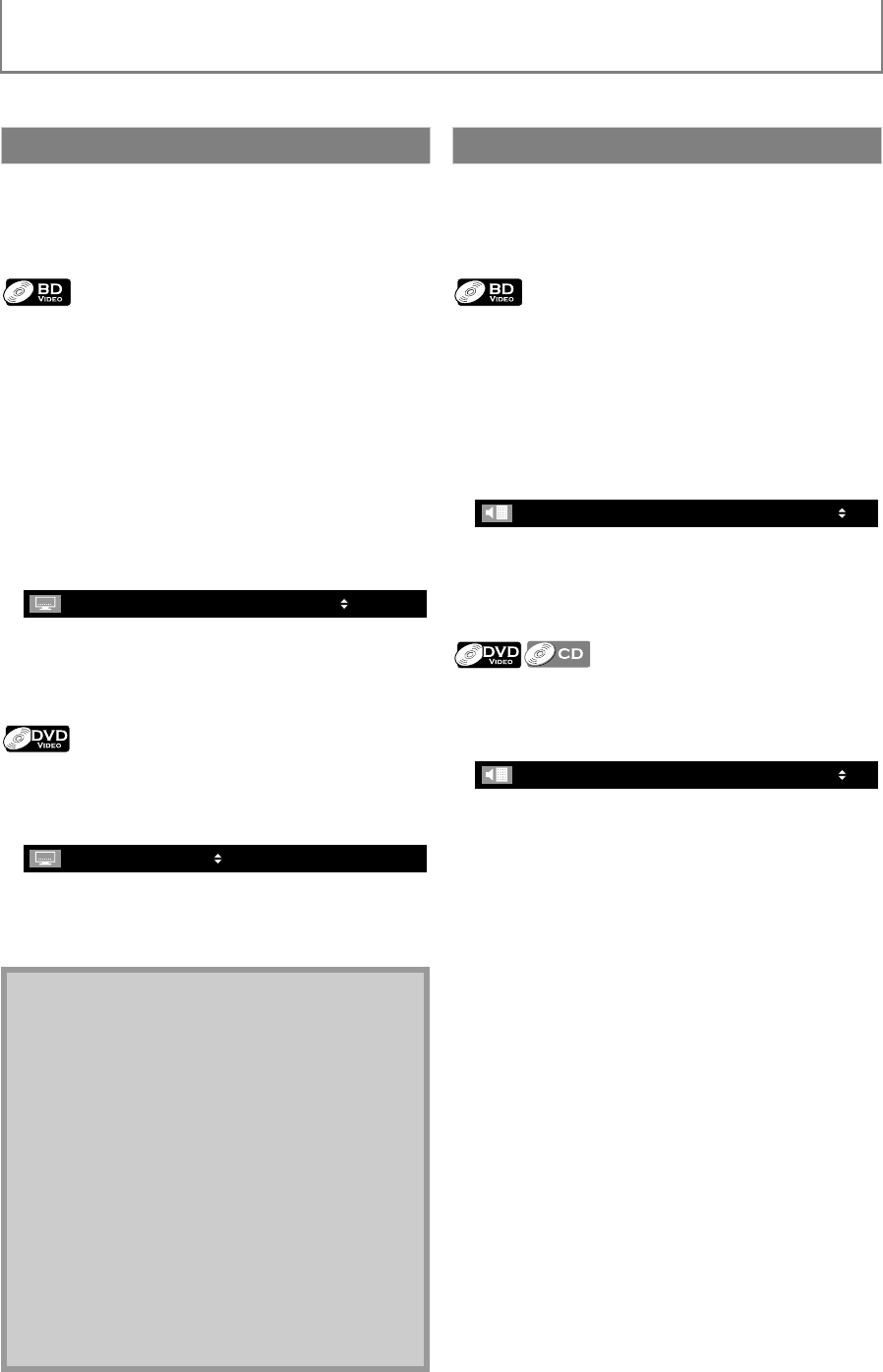
28 FR
LECTURE
Vous pouvez sélectionner le format de l’audio et de la vidéo selon votre choix, en fonction du contenu du disque en
cours de lecture.
Certains disques BD et DVD peuvent avoir des sous-titres
en une ou plusieurs langues. Pour les disques disponibles
en commerce, on trouvera les langues prises en charge sur
la boîte. Suivez les étapes ci-dessous pour passer d’une
langue de sous-titrage à une autre en cours de lecture.
1 Lors de la lecture, appuyez sur [SUBTITLE] à
plusieurs reprises pour afficher “Sous-titre
principal”, “Sous-titre secondaire” ou “Style
sous-titres”.
2 Utilisez [K / L] pour sélectionner le soustitre
ou style souhaité.
•Utilisez [s / B] pour basculer entre le réglage de
sous-titre actuel et “Hf”.
3 Appuyez sur [SUBTITLE] de manière répétée
pour quitter.
1 Pendant la lecture, appuyez sur [SUBTITLE].
2 Utilisez [K / L] pour sélectionner le soustitre
voulu.
•Utilisez [s / B] pour basculer entre le réglage de
sous-titre actuel et “Hf”.
3 Appuyez sur [SUBTITLE] pour quitter.
Certains disques BD et DVD contiennent de multiples
suites audio. Souvent, elles sont offertes en plusieurs
langues audio ou formats audio. Pour BD, l’audio
disponible varie selon le réglage “Mode Audio BD”.
Consultez la page 35 pour de plus amples informations.
1 Lors de la lecture, appuyez sur [AUDIO] à
plusieurs reprises pour afficher “Primaire” ou
“Secondaire”.
2 Utilisez [K / L] pour sélectionner la suite ou le
canal audio souhaité.
• Pour “Secondaire”, utilisez [s / B] pour basculer
entre le réglage audio actuel et “Hf”.
3 Appuyez sur [AUDIO] de manière répétée pour
quitter.
1 Pendant la lecture, appuyez sur [AUDIO].
2 Utilisez [K / L] pour sélectionner la suite ou le
canal audio souhaité.
• Pour CD audio, vous pouvez choisir les options
suivantes.
3 Appuyez sur [AUDIO] pour quitter.
Alternance des Sous-titres
“Sous-titre principal” : Règle le sous-titre de la vidéo
principale.
“Sous-titre secondaire”: Règle le sous-titre de la vidéo
secondaire.
“Style sous-titres” : Règle le style du sous-titrage.
Remarque
• Vous pouvez modifier les sous-titres sur certains
disques depuis le menu du disque ou le menu
contextuel. Appuyez sur [TOP MENU] ou
[POP MENU / MENU] pour afficher le menu du
disque ou le menu contextuel.
• Si un code de langue à quatre chiffres apparaît dans
le menu des sous-titres, reportez-vous à “Liste des
Codes de Langue” à la page 45.
• Si le disque ne comporte pas de langue de sous-titre
ou de style de sous-titre, “Non Disponible” s’affichera
sur l’écran TV.
• Lors de la lecture d’une vidéo secondaire, le
paramètre du premier sous-titre n’est pas disponible,
sauf lorsqu’il n’y a pas de sous-titre pour la vidéo
secondaire.
• Si vous sélectionnez une langue ayant un code de
langue à trois lettres, le code sera affiché chaque fois
que vous modifiez le paramètre de la langue de sous-
titre. Si vous sélectionnez une autre langue, c’est
plutôt “---” qui apparaîtra. (Consultez la page 45.)
4 /1
Sous-titre principal JPN
1 / 4
ENG
Alternance des Pistes Sonores Audio
“Primaire” : Règle l’audio de la vidéo principale.
“Secondaire” : Règle l’audio de la vidéo secondaire.
“Stéréo” :Les deux canaux, autant le droit et le
gauche, sont actifs (stéréo).
“L-ch” :Seul le canal gauche est actif.
“R-ch” : Seul le canal droit est actif.
2 /1
Primaire
JPN Dolby D Multi-ch
/ 3
1
48k
ENG
Dolby D
3/2.1ch
p.ex.) DVD-vidéo
E5K20UD_FR.book Page 28 Wednesday, December 24, 2008 11:00 AM